内录声音过程说明(安装虚拟声卡驱动)
使用虚拟声卡内录

最新T61声卡对音乐版权意识进一步加强,但对黑友来讲带来了诸多不便,无法进行本本内录,有时候上网听到好音频无法录制下来,很是郁闷,黑_社_会()小组选用Virtual Audio Cable V4.0虚拟声卡软件来解决此问题,具体解决方案经实测供大家参考。
测试环境:T61 7662CTO CPU T8100,内存1G,无外接声卡,简体中文XP(官方恢复光盘)+SP3 Virtual Audio Cable V4.0(下载链接),XP内置录音,Windows Media Player V10,暴风影音V3.6,千千静听V5.2 beta声音控制属性的选项中只提供了“麦克风”先安装好Virtual Audio Cable V4.0,无需任何设置,可以重复安装多达255个虚拟声卡安装之后查看“设备管理器”中如下:以下是分二种情况的测试过程,欢迎交流一、播放软件本身可以对相关硬件进行设置,。
以Windows Media Player V10(简称“WMP”)为例先对WMP进行如何设置,对音频的输出手动指定为Virtual Audio Cable 1(简称“DVC”)然后对“录音机”菜单中“编辑”->“音频属性”,其中的录音选定为“VNC”接下来的工作就可以直接录音了在“千千静音”中也采用类似的方式,如下图二、播放软件本身可以对相关硬件进行设置的功能,以暴风影音V3.6为例,先通过“录音机”的“音频属性”改成以下形式,如果在“控制面板”中改不起到任何效果,具体原因有待研究;效果如下,“VNC”有一个“Audio Repeater”是用来录音的同时可以听到欣赏该录音一、直接使用一根两端都是公头的音频线将笔记本的MIC 和耳机接口连接,实现内录。
但使用该方法时,你无法从电脑的音箱中同时听到声音。
二、另一方法是通过软件虚拟声卡来实现内录的需要。
(建议使用)对于第二种方法推荐软件:Virtual Audio Cable 4.09。
如何利用声卡内录歌曲
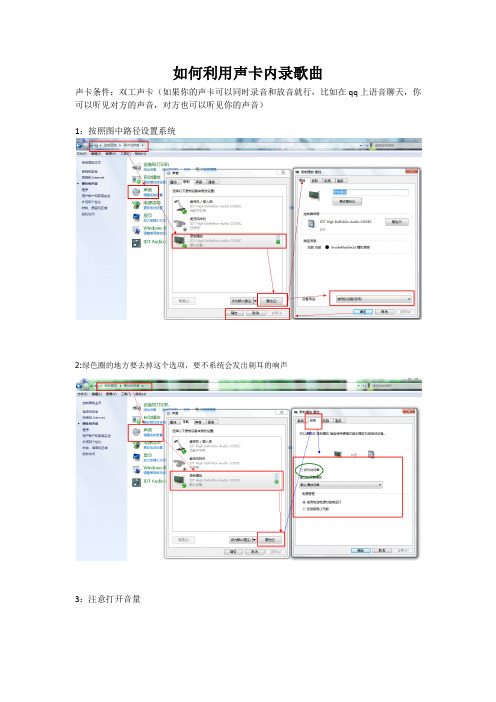
如何利用声卡内录歌曲
声卡条件:双工声卡(如果你的声卡可以同时录音和放音就行,比如在qq上语音聊天,你可以听见对方的声音,对方也可以听见你的声音)
1:按照图中路径设置系统
2:绿色圈的地方要去掉这个选项,要不系统会发出刺耳的响声
3:注意打开音量
4:调整一下录音质量
5:确认一下正在放音的和即将录音的是同一块声卡(针对多声卡机器而言)
6:关闭系统声音,否则系统内录会将系统声音录下来
7:在录音软件选择设置好的声卡(不同软件设置不一样,仅供参考)
好啦,设置完成可以录音了。
有些软件这样设置了仍然无法录音,这时可以将图1中的所有设备都禁用,然后在启用录制播放,并将其设置为默认,同时将图5中的设备也设置为默认,就能解决问题。
如何使用Virtual Audio Cable实现混音
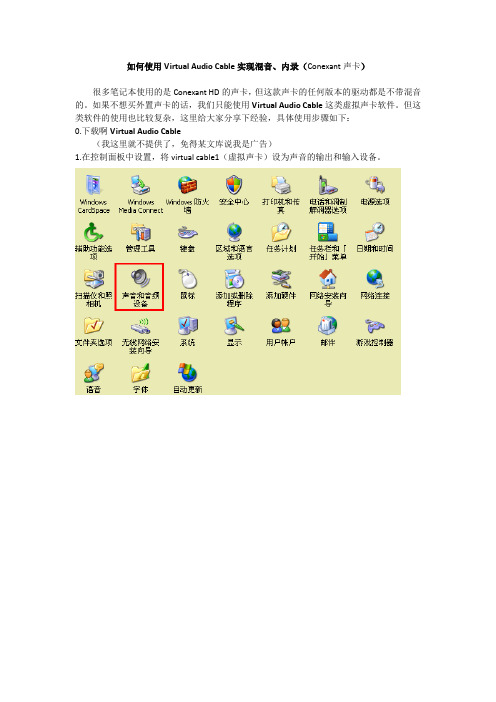
如何使用Virtual Audio Cable实现混音、内录(Conexant声卡)
很多笔记本使用的是Conexant HD的声卡,但这款声卡的任何版本的驱动都是不带混音的。
如果不想买外置声卡的话,我们只能使用Virtual Audio Cable这类虚拟声卡软件。
但这类软件的使用也比较复杂,这里给大家分享下经验,具体使用步骤如下:
0.下载啊Virtual Audio Cable
(我这里就不提供了,免得某文库说我是广告)
1.在控制面板中设置,将virtual cable1(虚拟声卡)设为声音的输出和输入设备。
2. 在系统的录音机中进行同样的设置(部分软件调用的是录音机的设置,建议设置下)
3. 这时电脑正在使用虚拟声卡工作,扬声器、音箱、耳机将没有任何声音。
但如果此时打开Adobe Audition或屏幕录像专家进行录音录像时,录制到的就已经是原来输出的声音了。
4.要让电脑的扬声器、音箱、耳机正常工作,我们还需要启动软件目录下的audio repeater.exe 并将virtual cable1(虚拟声卡)设置为输入,电脑的Conexant HD声卡设置为输出。
按start
5.这样一来,声音等于在虚拟声卡中绕了一圈又回到了扬声器、音箱、耳机上。
只不过我们可以在中间节点录音了。
6.部分电脑进行上述设置后,声音效果可能不好,可对audio repeater中的设置进行调整
7.和RIAA(Recording Industry Association of America,美国唱片工业联合会)说声再见,我们继续搞内录……。
屏幕录制的过程中如何录制声卡的声音
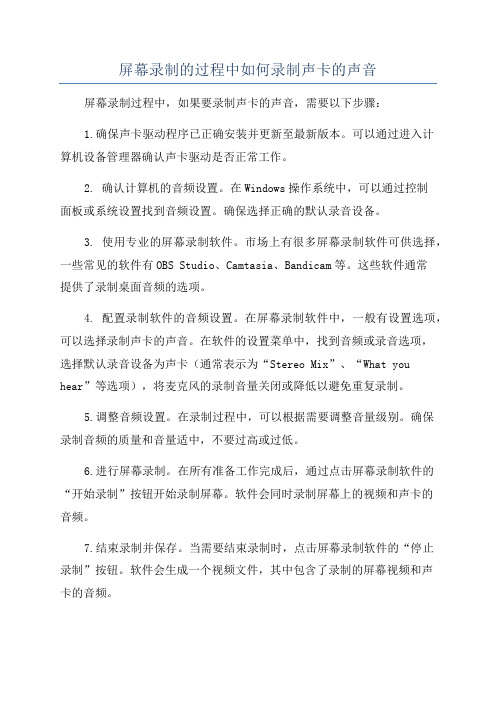
屏幕录制的过程中如何录制声卡的声音屏幕录制过程中,如果要录制声卡的声音,需要以下步骤:1.确保声卡驱动程序已正确安装并更新至最新版本。
可以通过进入计算机设备管理器确认声卡驱动是否正常工作。
2. 确认计算机的音频设置。
在Windows操作系统中,可以通过控制面板或系统设置找到音频设置。
确保选择正确的默认录音设备。
3. 使用专业的屏幕录制软件。
市场上有很多屏幕录制软件可供选择,一些常见的软件有OBS Studio、Camtasia、Bandicam等。
这些软件通常提供了录制桌面音频的选项。
4. 配置录制软件的音频设置。
在屏幕录制软件中,一般有设置选项,可以选择录制声卡的声音。
在软件的设置菜单中,找到音频或录音选项,选择默认录音设备为声卡(通常表示为“Stereo Mix”、“What you hear”等选项),将麦克风的录制音量关闭或降低以避免重复录制。
5.调整音频设置。
在录制过程中,可以根据需要调整音量级别。
确保录制音频的质量和音量适中,不要过高或过低。
6.进行屏幕录制。
在所有准备工作完成后,通过点击屏幕录制软件的“开始录制”按钮开始录制屏幕。
软件会同时录制屏幕上的视频和声卡的音频。
7.结束录制并保存。
当需要结束录制时,点击屏幕录制软件的“停止录制”按钮。
软件会生成一个视频文件,其中包含了录制的屏幕视频和声卡的音频。
需要注意的是,上述方法适用于大部分Windows操作系统。
但对于一些电脑或操作系统,可能没有自带声卡或默认录音设备。
在这种情况下,可能需要安装虚拟音频驱动或特定的声卡驱动程序,才能正常录制声卡的声音。
此外,有些屏幕录制软件可能需要购买或注册后才能使用全部功能。
在选择软件时,务必确认所选软件支持录制声卡音频的功能,并且了解其限制和要求。
用软件实现笔记本声卡内录的简单方法
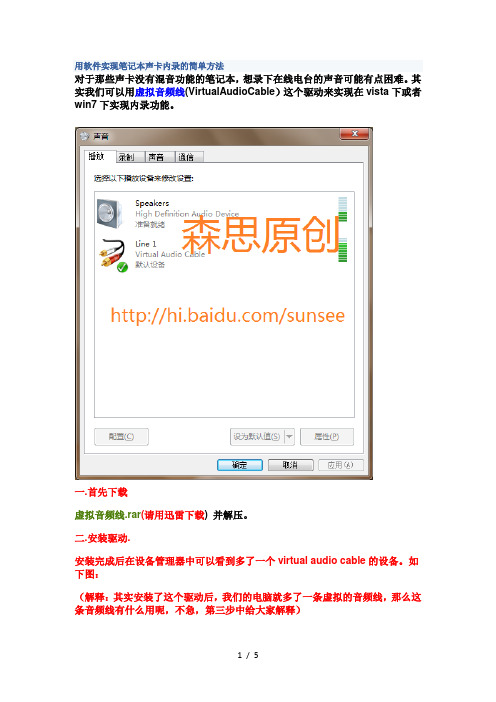
用软件实现笔记本声卡内录的简单方法
对于那些声卡没有混音功能的笔记本,想录下在线电台的声音可能有点困难。
其实我们可以用虚拟音频线(VirtualAudioCable)这个驱动来实现在vista下或者win7下实现内录功能。
一.首先下载
虚拟音频线.rar(请用迅雷下载) 并解压。
二.安装驱动.
安装完成后在设备管理器中可以看到多了一个virtual audio cable的设备。
如下图:
(解释:其实安装了这个驱动后,我们的电脑就多了一条虚拟的音频线,那么这条音频线有什么用呢,不急,第三步中给大家解释)
三、设置播放设备和录音设备的属性
首先在控制面板中打开声音
1.在播放选项卡中把line1作为默认播放设备如果电脑在播放声音,那么此时
可以看到line1有音量波动了(设置此步后,我们发现听不到声音了,为什么呢?因为我们把电脑播放的声音接到一根虚拟的音频线上去了啊,当然就不能听到了,那怎么办呢?不急,看下面)
2.在录制选项卡中line1上点右键-----属性。
如图:
3. 在侦听选项卡中把侦听此设备勾上,在通过此设备播放那选择speakers (即你的声卡驱动)
(这一步设置的作用就是侦听在line1上播放的声音,然后又把声音给传递到真实的喇叭上去了,现在是不是又能听到声音了?哈哈!)
4.现在回到正题,怎么内录?
其实到此已经非常简单了:把在录制选项卡中把line1作为默认设备即可。
[文档可能无法思考全面,请浏览后下载,另外祝您生活愉快,工作顺利,万事如意!]。
win7录制电脑内部声音

win7录制电脑内部声音
电脑可以通过控制面板对声卡的控制实现录制声卡的功能,那么win7怎么录制电脑内部声音?下面店铺分享win7电脑录制声卡声音的方法,需要的朋友可以参考下!
win7录制电脑内部声音
一、首先,在电脑上面装上声卡驱动,这边说的声卡驱动不是系统自带的驱动,可以在网上搜索下载。
假设你在电脑里面听到一首不错的歌,你要将它录制下来,可以鼠标右键单击任务栏处的声音图标,然后选择“录音设备”。
二、接下来,在新萝卜家园系统声音设置窗口中,切换到“录制”选项卡中然后在该界面下鼠标右键单击下,选择“显示禁用的设备”,然后窗口中就会有一个隐形的“立体声混音”设备。
三、然后右键单击该设备,选择“启用”。
这时候设备即显示准备就绪,这样再点击下面的“确定”按钮。
如下图所示,即打开了windows7笔记本系统立体声设备,是专门录电脑内部传出的声音。
四、然后你在桌面上开始菜单搜索框中输入“录音机”,然后打开该程序。
如下图所示,即我们要打开的录音机设备窗口,然后你点击开始录制即可录下电脑上面的发出的声音。
虚拟声卡驱动怎么用创新声卡kX驱动DSP简易说明
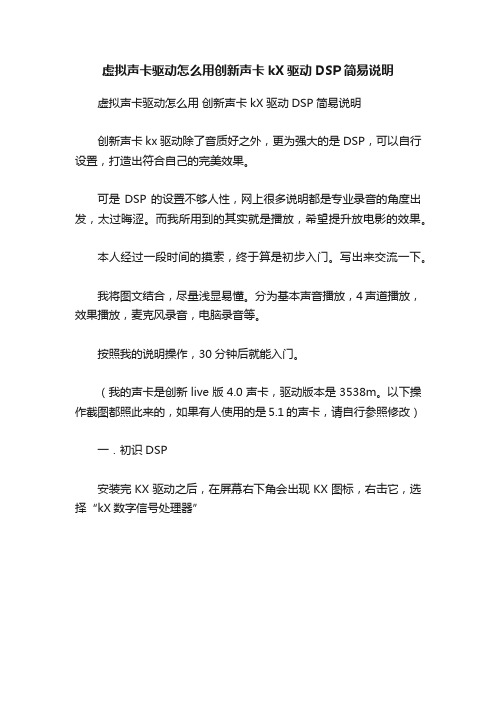
虚拟声卡驱动怎么用创新声卡kX驱动DSP简易说明虚拟声卡驱动怎么用创新声卡kX驱动DSP简易说明创新声卡kx驱动除了音质好之外,更为强大的是DSP,可以自行设置,打造出符合自己的完美效果。
可是DSP的设置不够人性,网上很多说明都是专业录音的角度出发,太过晦涩。
而我所用到的其实就是播放,希望提升放电影的效果。
本人经过一段时间的摸索,终于算是初步入门。
写出来交流一下。
我将图文结合,尽量浅显易懂。
分为基本声音播放,4声道播放,效果播放,麦克风录音,电脑录音等。
按照我的说明操作,30分钟后就能入门。
(我的声卡是创新live版4.0声卡,驱动版本是3538m。
以下操作截图都照此来的,如果有人使用的是5.1的声卡,请自行参照修改)一.初识DSP安装完KX驱动之后,在屏幕右下角会出现KX图标,右击它,选择“kX数字信号处理器”以下这个就是默认的DSP图再空白处,右击选择“清空数字信号处理器”这样整个面板就干净了。
接下来,我们自己搭建DSP。
搭建的时候,开启播放器用来测试效果,我这里使用的是Kmplayer。
注意播放器音频要使用“默认设备”或“Default DirectSound Device”二.最简单播放声音1. 添加FXBus如图所示。
右击空白处——添加效果/插件——硬件设备——FXBusFXBus相当于音源。
FXBus设备端口,从上往下依次为:主播放声音:这个是当播放mp3或2声道片源的时候,声音从这里发出。
若播放多声道时,这个端口不发声音。
录音声音:(这个我还没研究透)前置声音:只有当播放4声道或多声道片源的时候,这个端口才有声音发出。
后置声音:只有当播放4声道或多声道片源的时候,这个端口才有声音发出。
这张图的端口是我自己一个个试出来的,其他端口的作用,还麻烦高手说明。
2. 添加k1lt如图所示,右击空白处——添加效果/插件——ProFX——k1lt。
k1lt对应声卡的输出端口,添加完之后,双击它,如图所示设置。
电脑声卡驱动安装步骤详解

电脑声卡驱动安装步骤详解随着科技的发展,电脑已经成为我们日常生活中不可或缺的工具。
而在使用电脑时,我们经常会遇到一些声音问题,例如无法播放音乐、无法听到对方说话等。
这些问题很可能是由于电脑声卡驱动出现了问题所致。
因此,了解电脑声卡驱动的安装步骤是非常重要的。
首先,我们需要明确电脑声卡驱动的作用。
声卡驱动是连接电脑硬件和操作系统之间的桥梁,它能够使电脑正确地识别声卡,并将声音信号转换为我们能够听到的声音。
因此,当我们遇到声音问题时,很可能是由于声卡驱动出现了故障或需要更新。
要安装电脑声卡驱动,首先我们需要确认电脑中的声卡型号。
一般来说,声卡型号可以在电脑设备管理器中找到。
在Windows系统中,我们可以通过以下步骤打开设备管理器:点击开始菜单,选择“控制面板”,再点击“设备管理器”。
在设备管理器中,我们可以找到声音、视频和游戏控制器选项,展开该选项即可看到安装在电脑中的声卡型号。
确认了声卡型号后,我们需要找到对应的声卡驱动程序。
一般来说,声卡驱动程序会随着声卡一起提供,可以在声卡的官方网站上找到。
在搜索声卡驱动程序时,我们需要注意选择与我们的操作系统版本相匹配的驱动程序,否则可能会导致安装失败或不兼容的问题。
在下载了正确的声卡驱动程序后,我们可以开始安装。
双击下载好的驱动程序文件,按照安装向导的提示进行操作。
一般来说,安装向导会要求我们阅读并接受许可协议,然后选择安装位置和开始安装。
在安装过程中,我们需要耐心等待,不要中途中断安装过程。
安装完成后,我们需要重新启动电脑。
这是因为声卡驱动的安装需要重启才能生效。
在电脑重新启动后,我们可以再次打开设备管理器来确认声卡驱动是否成功安装。
如果成功安装,我们可以看到声音、视频和游戏控制器选项下已经出现了声卡的名称。
如果安装过程中出现了问题,我们可以尝试以下解决方法。
首先,我们可以尝试重新下载并安装驱动程序。
有时候,下载的文件可能会出现损坏或不完整的情况,重新下载可以解决这个问题。
- 1、下载文档前请自行甄别文档内容的完整性,平台不提供额外的编辑、内容补充、找答案等附加服务。
- 2、"仅部分预览"的文档,不可在线预览部分如存在完整性等问题,可反馈申请退款(可完整预览的文档不适用该条件!)。
- 3、如文档侵犯您的权益,请联系客服反馈,我们会尽快为您处理(人工客服工作时间:9:00-18:30)。
声音内录说明
一、Windows XP 系统:
设置内录(立体声混音):当要合成的两个音频采样率不一致时,通常会选择重新录制,并用内录方式。
如果是内录,也可双击电脑右下角的小喇叭,选择“选项—属性—录音-立体声混音”二、Windows 7或者8 系统:
(一)直接设置
1.右键单击桌面右下角的小喇叭,单击录音设备
2.右键单击弹出的菜单,勾选上“显示禁用的设备”和“显示已断开的设备”
3.把“立体声混音”(即stereo mix)设为默认设备。
Ok,准备完成。
如果进行此设置时,没有“立体声混音”(即stereo mix),那么你最好是安装虚拟声卡才能实现声音内录。
(二)安装虚拟声卡
1. 首先我们需要下载Virtual Audio Cable 4.09;
2. 运行软件中的setup 程序进行安装;
安装过程中会提示驱动程序未经windows 验证,点击始终安装此驱动程序软件。
等待整个安装过程完成,会出现提示。
3. 安装成功后,查看设备管理器会发现在声音、视频和游戏控制器下多出一个名为Virtual Audio Cable 的设备。
并且在控制面板—声音—播放和录制选项卡都可以看到一个名为line1 的虚拟设备。
4. 依次右键点击播放和录制选项卡下的line1,将两个设备均设置为默认设备。
右键单击屏幕右下角的喇叭图标,选择“录音设备”,设置“Line1”为默认设备,如下图所示:
5. 做完上述操作后,你会发现机器无法听到播放的声音了。
这是因为咱们已将播放设备选择为了虚拟设备。
此刻如果使用录音机就可以实现内录了,但还不够完美,因为录制时,咱们无法听到声音。
注意:至此,你已经可以实现内录声音功能了,只不过是内录的时候你听不到播放的声音。
如果你要求不高,做到这一步就可以了。
只不过内录完成后,你要外放声音的时候又发现听不到声音了,如果想外放声音,你还需要
再设置一下:
右键单击屏幕右下角的喇叭图标,选择“播放设备”,设置“喇叭/耳机”
为默认设备,如下图所示:
6.别急, Virtual Audio Cable 还有办法。
点击开始—所有程序—找到 Virtual Audio Cable 目录,点击 Audio Repeater 程序。
7. 在 Audio Repeater 中将 Wave in 选择为 Li ;Wave out 选择为实际的声卡设备,并点击 Start 。
8. 这时候再打开录音机和你需要录制的音频文件进行录音,就可以实现混音内录的效果了。
该方法颇有效,只是每次内录前都要打开Virtual Audio Cable 目录下的 Audio Repeater 程序,进行设置,即重复第4至7步。
